테이블은 스프레드시트와 유사한 테이블 형식 보기로 데이터를 나타냅니다. Charts 에서 테이블은 데이터를 범주로 분할 , 여기서 다음과 같습니다.
테이블 열은 분류 필드를 나타냅니다.
테이블 행은 고유한 카테고리를 나타냅니다.
테이블 본문에는 선택한 분류 필드를 기반으로 애그리게이션된 값이 표시됩니다.
테이블 인코딩 채널
테이블은 다음 인코딩 채널을 사용합니다.
인코딩 채널 | 설명 |
|---|---|
그룹 | category 인코딩 채널입니다. 차트는 이 필드의 각 고유 값에 대해 테이블에 행을 생성합니다. 차트에 여러 Groups을 추가하면 차트는 그룹 필드의 각 고유 조합에 대한 행을 생성합니다. Groups 인코딩 채널은 숫자 및 날짜 필드에 대한 비닝(binning)을 지원합니다. |
Values | aggregation 인코딩 채널입니다. 차트는 Values 채널에 매핑된 각 필드에 대한 열을 생성합니다. 차트는 선택된 집계 메서드를 사용하여 인코딩된 Values 필드를 집계하고 해당 Group에 대해 집계된 값으로 그리드 셀을 채웁니다. |
동적 열 | 두 번째 Category 인코딩 채널입니다. Dynamic Columns을 사용하면 Charts는 Dynamic Columns 채널에 매핑된 필드에서 검색한 고유 값을 기반으로 테이블 열을 생성합니다. Charts는 Values 채널에 매핑된 필드를 사용해 Group 및 Dynamic Column 범주를 기준으로 집계한 그리드 셀을 채웁니다. 여러 Value 인코딩 채널을 선택한 경우 테이블에 동적 열을 적용할 수 없습니다. 동적 열을 사용하는 방법에 대한 예시 는 다음 동적 열이 있는 표를 참조하세요. Dynamic Columns 인코딩 채널은 숫자 및 날짜 필드에 대한 비닝(binning)을 지원합니다. |
사용 사례
테이블은 다양한 애플리케이션으로 사용되지만 계산된 값의 여러 범주를 비교할 때 가장 유용합니다. 시각적 차트는 여러 범주의 데이터를 표시하면 청중의 집중도가 떨어질 수 있습니다. 테이블은 여러 범주로 구성된 데이터를 표시하므로 어떤 값이 어떤 데이터 부분에 적용되는지 확인할 수 있습니다.
테이블은 대략적인 값을 비교하는 것보다 정확한 데이터 값을 표시하는 데 유용합니다. 대략적인 값을 비교하는 것은 텍스트 대신 시각적 표현을 사용하는 것이 가장 좋습니다.
예를 예시 테이블을 사용하여 다음을 표시할 수 있습니다.
임대료, 청소비, 보증금을 비롯해 아파트를 임대하는 데 드는 총 비용을 위치와 총 면적에 따라 정리합니다.
운동 유형과 운동 시간별로 분류된 다양한 운동의 운동 시간과 총 칼로리 소모량을 보여줄 수 있습니다.
사용자 지정 옵션
다음 사용자 정의 옵션은 테이블 차트에만 해당됩니다. 사용 가능한 모든 사용자 정의 옵션을 보려면 사용자 정의 차트 항목을 참조하세요.
하이퍼링크
데이터를 하이퍼링크로 표시할 수 있습니다.
데이터를 하이퍼링크로 표시하려면 다음을 수행합니다.
(선택 사항) 열을 숨깁니다.
Other Options 섹션에서 Hide Column를 On로 전환합니다.
참고
Charts 는 인코딩된 필드만 반환합니다. 열을 숨기면 필드 의 인코딩은 유지되지만 결과에서 열이 생략됩니다. 이 기능은 다음을 수행하려는 경우에 유용합니다.
필드 를 URI의 일부로 사용하지만 필드 가 차트 에 렌더링되는 것을 원하지 않습니다.
인코딩된 숨겨진 필드 에서 조건부 서식 지정 규칙을 구동합니다.
데이터에서 하이퍼링크를 제거하려면 다음을 수행합니다.
텍스트 줄 바꿈
단일 데이터 셀에 들어가는 텍스트를 여러 줄에 걸쳐 줄 바꿈할 수 있습니다. 이 설정은 꺼져 있는 것이 기본값입니다. 설정을 켜는 방법:
이 기능 을 활성화 하려면 스위치를 Wrap Text 토글합니다.
열 고정
Group 및 Row Total 열을 테이블 측면에 고정할 수 있습니다. 고정된 열은 테이블의 나머지 부분이 스크롤되는 동안 제자리에 고정된 상태로 유지됩니다.
열을 고정하려면 고정하려는 열을 마우스로 가리킨 다음 열 헤더의 버튼을 클릭합니다. 버튼이 켜지고 열이 테이블 측면에 고정됩니다.
Group 열은 고정되지 않은 열의 왼쪽에 고정됩니다.
Row Total 열은 고정되지 않은 열의 오른쪽에 고정됩니다.
열 고정을 해제하려면 고정을 해제하려는 열의 머리글에 있는 버튼을 클릭합니다. 버튼이 비활성화되고 열이 Group 열인 경우 고정된 Group 열은 모두 오른쪽으로 이동합니다.
조건부 서식 지정
정의한 조건과 일치하는 테이블 셀 값에 대한 스타일 지정 규칙을 만들 수 있습니다. 조건부 서식 규칙은 차트의 모양에 동적으로 영향을 줍니다. 테이블 셀의 값이 조건과 일치하거나 일치하지 않도록 변경되면 이를 반영하여 스타일을 업데이트합니다.
조건부 서식 규칙을 사용하는 방법은 조건부 서식 사용자 정의 옵션을 참조하세요.
예시
다음 테이블 예시는 숙박 및 부동산 서비스의 데이터를 시각화한 것입니다. collection의 각 문서는 임대 가능한 가구를 나타내며 월별 단가, 지역, 부동산 유형과 같은 정보를 포함합니다.
기본 테이블
다음 테이블은 부동산 유형 및 위치별로 임대 목록을 분류하고 각 그룹의 평균 리뷰 점수와 평균 주당 임대료를 보여 줍니다.
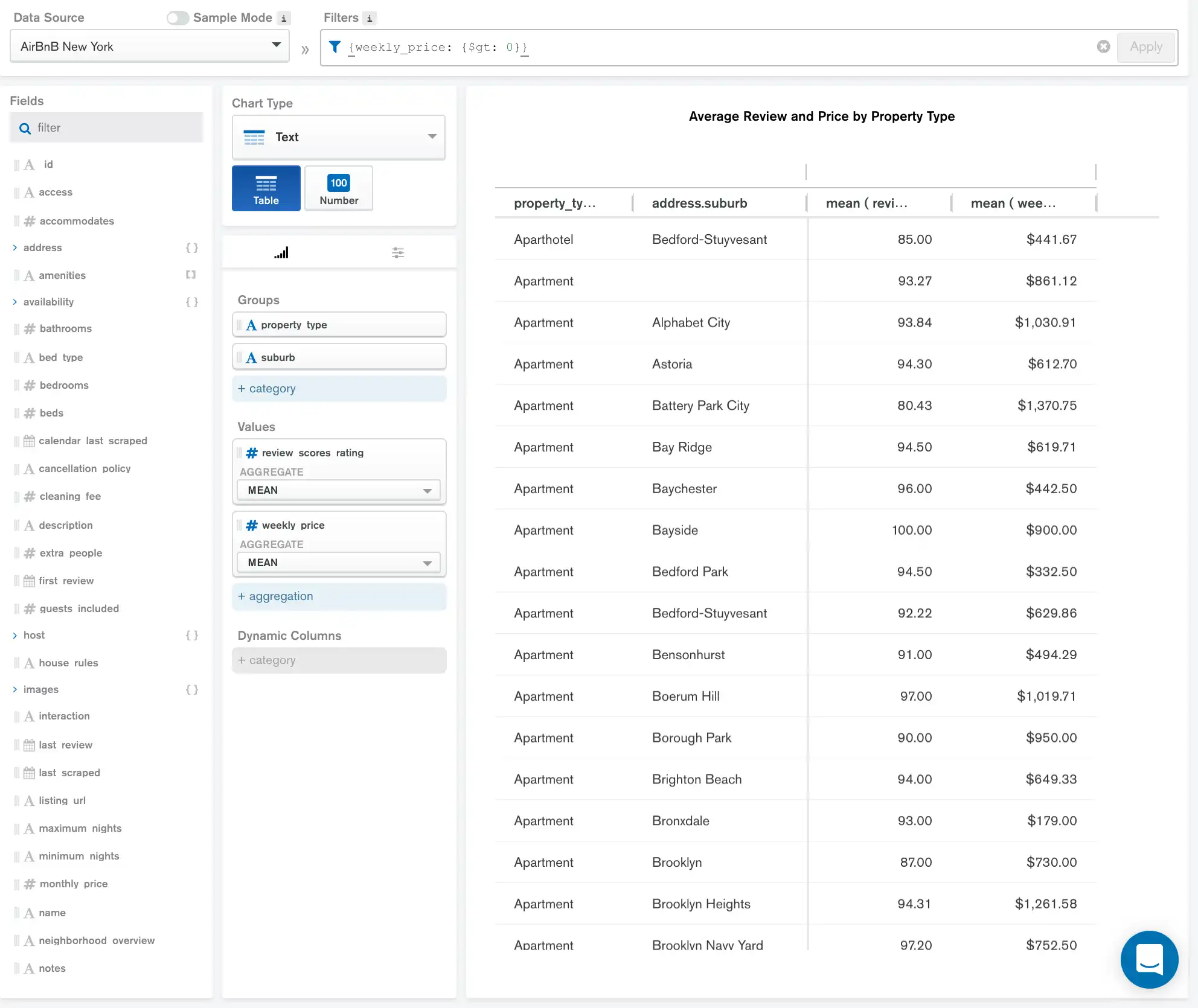
property_type 및 suburb의 Group 인코딩 채널은 데이터에 있는 두 필드의 각 고유 조합에 대해 테이블에 행을 만듭니다.
review_scores_rating 및 weekly_price 의 Values 은 각각 테이블에 열을 추가합니다. 두 값 모두에 대해 집계 을 사용하여 각 property type 및 suburb 에 대한 평점과 가격의 평균을 구하고 결과를 테이블에 표시합니다.
결과는 사용자 정의 탭을 사용하여 평균 주당 임대료를 통화로 표시하고 평균 리뷰 점수를 적절한 소수점 자리에서 반올림해 표시하도록 서식이 지정됩니다.
참고
이 차트에는 weekly_price 관련 리스팅만 표시하도록 필터를 적용했습니다.
동적 열이 있는 테이블
다음 테이블에는 이전 기본 테이블 예시와 거의 동일한 데이터가 표시됩니다. 이 예시에서는 property_type 및 suburb을 만드는 대신 Groups, property_type 필드를 Dynamic Column으로 만들었습니다.
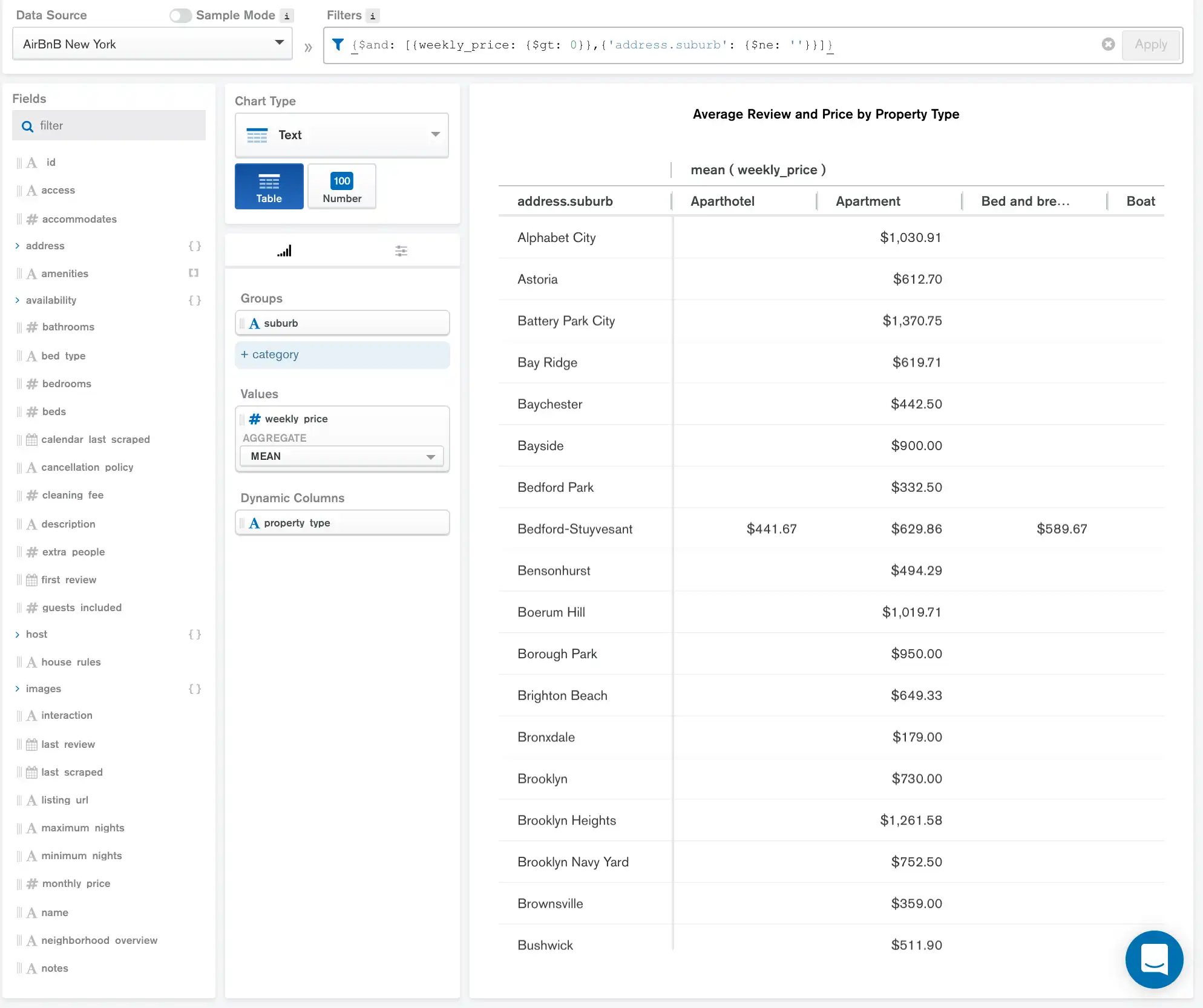
이제 테이블에 두 개의 범주 열이 표시되지 않고 property_types이 열의 제목이 됩니다. 여기에서도 property_type와 suburb의 각 조합을 기반으로 weekly_price의 평균을 집계하고 있습니다.
결과는 사용자 정의 탭을 사용하여 평균 주당 임대료를 통화로 표시하도록 서식이 지정됩니다.
참고
테이블의 셀이 비어 있으면 property_type와 suburb의 교집합과 일치하는 문서가 없다는 뜻입니다.
제한 사항
테이블의 최대 쿼리 응답 크기는 문서 50,000개입니다.